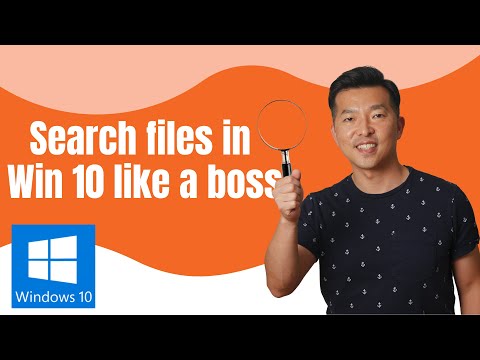časové pečiatky alebo jednoducho Objekt dátumu a času sa používa na ukladanie dátumov a času na našich počítačoch. Rôzne systémy súborov majú iný rozsah týchto časových pečiatok. Akýkoľvek súbor, ktorý má časovú známku, ktorá je príliš stará alebo časová pečiatka, ktorá je v budúcnosti veľmi vzdialená, môže spôsobiť problém v tomto súborovom systéme. Niekedy môže dôjsť aj k problémom s kompatibilitou s dvomi rôznymi systémami súborov.
Predpokladajme, že kopírujete starý súbor z jedného hardvéru do druhého. Zdrojový hardvér je schopný spracovať starý súbor, ale cieľový hardvér nie je. Takže, čo teraz musíte urobiť, je normalizovať časovú značku tak, aby oba súborové systémy ju mohli čítať. A to môže byť ľahké pomocou tohto malého prenosného nástroja nazvaného Timestamp Clamper.
Timestamp Clamper

Ak chcete začať, kliknite na tlačidlo "…" a vyberte adresár, ktorý chcete spracovať. Teraz vyberte časové značky, ktoré by mali byť upnuté, môžu byť:
- Vytvorené: Uloží údaje a čas, kedy bol pôvodný súbor vytvorený.
- Naposledy zmenené: Toto uchováva záznam o dátume a čase, kedy bol súbor naposledy upravený a uložený.
- Posledný prístup: Uloží dátum a čas posledného prečítania súboru.
Obnoviť časové pečiatky
Môžete si vybrať len jednu z nich alebo vybrať viac. Teraz v poslednom kroku musíte zvoliť Rozsah cieľových časových značiek'. Ako som spomenul, nemusíte vstúpiť do dosahu. Stačí z rozbaľovacej ponuky vybrať cieľový súborový systém. K dispozícii sú tieto možnosti:
- FAT32
- exFAT
- NTFS
- V2
- EX3
- V4
- Unix Time
Teraz už ste takmer pripravení začať spracovávať súbory. Ale skôr ako to urobíte, je tu tiež možnosť spustiť simuláciu a skontrolovať, aké zmeny sa vykonajú po dokončení spracovania. Túto simuláciu môžete spustiť stlačením tlačidla 'Preview'. Simulácia je užitočná, keď si nie ste istí, čo sa týka súborov v adresári a chcete sa pozrieť, či sa majú zmeniť alebo nie.

Timestamp Clamper je jednoduchý a ľahký nástroj. Nevyžaduje veľa konfigurácie ani nastavenia. Všetko, čo musíte urobiť, je načítať súbory a začať meniť ich časové pečiatky. Nezabudnite, že po zmene časových značiek ich nemôžete zmeniť na pôvodné hodnoty. Ak chcete zachovať pôvodnú časovú pečiatku vo vašom súborovom systéme, odporúča sa zálohovať tieto súbory.
kliknite tu stiahnuť Timestamp Clamper.